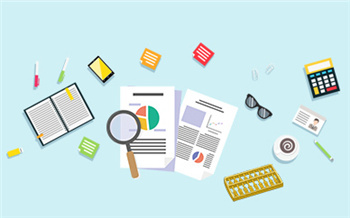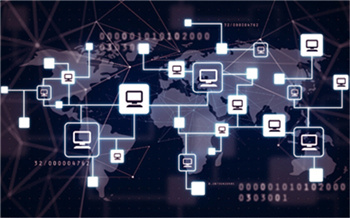Windows 11正測試極簡任務欄 改善overflow菜單引入新托盤控件
微軟正為 Windows 11 試驗一個極簡的任務欄,改善 overflow 菜單并引入新的系統托盤控件。微軟一直在改進 overflow 菜單,目的是當你有太多的應用程序打開或固定在任務欄上時,更容易選擇一個正在運行的應用程序。
訪問:
VIP會員買1得5:贈愛奇藝半年卡、京東Plus、百度網盤、叮咚買菜
為配合 Windows 11 的視覺風格,微軟還引入了全新的系統托盤。作為這一變化的一部分,現在除了作為新控制中心一部分的聲音和 WiFi 按鈕之外,可以隱藏出現在任務欄右側的所有圖標。
在 Windows 11 22H2 中,你可以導航到設置>個性化>任務欄>其他系統托盤圖標,并選擇一個名為“隱藏圖標菜單”的新選項來禁用任務欄上的系統托盤(^) 。當你禁用該圖標時,一些圖標如藍牙或 Steam 可能會移動到系統托盤之外。
Windows 設置包括額外的控制,以幫助你決定應用程序或服務(如Steam和藍牙)的指示器是否應該位于控制中心按鈕的旁邊。
微軟也在對系統托盤進行修改,希望為平板電腦優化任務欄,但有一些不需要的副作用,也會影響到桌面用戶。如果你在任務欄上的可用空間較少,或者你喜歡比圖標更干凈的外觀,禁用“隱藏圖標菜單”或系統托盤的新選項就特別有用。
不過這里有個問題,新的任務欄 overflow 菜單使改變任務欄系統圖標順序的拖拽過程變得復雜。在 Windows 11 系統中不再支持拖拽來固定/取消固定項目。這意味著你不能通過拖拽改變系統托盤中的圖標順序。
要對系統托盤進行任何修改或恢復已刪除的圖標,你需要右擊任務欄,選擇"任務欄設置",然后選擇你想在任務欄上看到的應用程序。
例如,如果你從系統托盤中刪除了藍牙圖標,你需要打開"設置"并打開藍牙圖標來恢復它。然而,當你恢復藍牙圖標時,它將出現在系統托盤之外。
如果你想讓圖標出現在托盤內,你需要再次打開設置并關閉圖標。這是因為現在已經無法在系統托盤內或周圍拖放圖標了。
簡而言之,Windows 11的新功能有望使任務欄變得更干凈一些,并為觸摸屏進行優化,但對于那些喜歡在任務欄上為背景應用程序設置圖標的人來說,它使個性化進程變得復雜。
推薦
直播更多》
-

日本三菱電機承認 該公司變壓器實驗中存在長達40年的舞弊行為
日本三菱電機當地時間 21 日承認,該...
-
日本三菱電機承認 該公司變壓器實驗中存在長達40年的舞弊行為
日本三菱電機當地時間 21 日承認,該...
-
日本北海道大學理學院科學家 開發出可協同工作分子機器人
日本北海道大學理學院科學家成功開發出...
-
第二輪第六批中央生態環境保護督察組 公開通報5個典型案例
第二輪第六批中央生態環境保護督察組4月...
-
三星SDI計劃將堆疊技術 應用于智能手機電池生產
韓國電池制造商三星 SDI計劃將其目前用...
-
保持向上軌跡 全球智能手機批發收益將同比增長2%
Strategy Analytics 的 WSS 服務最...